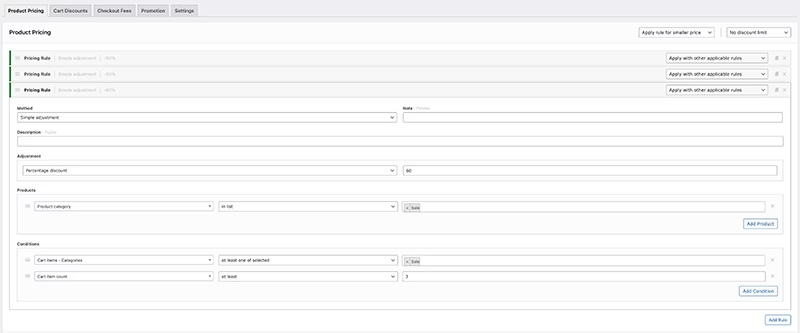Ontwikkelingen in PHP
De laatste jaren heeft de ontwikkeling van PHP, een populaire server scripting taal, significante vooruitgang geboekt. Verschillende versies van PHP zijn gelanceerd om aan de groeiende behoeften en veiligheidseisen van websites te voldoen, zoals PHP 5.6, 7.0, 7.3, 7.4, en recentelijk PHP 8.0 en 8.1. Een overzicht van alle PHP versies vind je hier.
PHP versies voor hosting
De PHP versie die door een server of hostingprovider wordt gebruikt, is cruciaal voor websites die PHP toepassen, zoals WordPress websites. Het optimaliseren van PHP kan de verwerking van PHP-processen verbeteren, wat resulteert in snellere en veiligere websites. Vooral voor WordPress-gebruikers kan een geoptimaliseerde PHP-versie een merkbaar verschil maken in de prestaties en beveiliging van hun sites.
PHP 7.4
PHP 7.4 wordt tot 28 november verder ontwikkeld, waarna de ontwikkeling wordt stopgezet. Het is van vitaal belang voor website-eigenaren om bewust te zijn van deze ontwikkeling en proactief te handelen door hun sites te upgraden naar een ondersteunde PHP-versie, om beveiligingsrisico’s te verminderen.
Upgraden naar PHP 8.0
De overgang naar PHP 8.0 is in theorie vrij rechtlijnig. De meeste hostingproviders bieden al ondersteuning voor PHP 8.0. Door in te loggen op het hostingpaneel kunnen gebruikers eenvoudig schakelen tussen PHP-versies. Echter, de compatibiliteit van thema’s en plugins kan een uitdaging vormen, aangezien sommige ontwikkelaars hun producten mogelijk nog niet hebben bijgewerkt voor compatibiliteit met PHP 8.0. Daarom is regelmatig onderhoud en updaten van WordPress websites essentieel.
Het up-to-date houden van thema’s en plugins is cruciaal om ervoor te zorgen dat een website efficiënt functioneert met PHP 8.0, en om de risico’s op fouten en bugs te minimaliseren. Het is aan te raden om regelmatig compatibiliteitscontroles uit te voeren op een stagingomgeving om te beoordelen of de website klaar is voor de nieuwe PHP-versie, en om ontwikkelaars te raadplegen over hun plannen voor het ondersteunen van PHP 8.0.
Verouderde PHP versies
Hoewel websites die op oudere PHP-versies draaien na 28 november niet per se onveilig zijn, lopen ze wel het risico verouderd te raken door het gebrek aan voortdurende ondersteuning. Websitebeheerders en eigenaren moeten dus proactief zijn in het bijwerken en testen van hun sites op compatibiliteit met de nieuwste PHP-versies, om de integriteit en prestaties van hun online aanwezigheid te behouden.
De ontwikkelingen in PHP hebben geleid tot geoptimaliseerde en veiligere versies, met PHP 8.0 en 8.1 als de meest recente toevoegingen.
Websitebeheerders, en in het bijzonder WordPress gebruikers, moeten zich bewust zijn van de beëindiging van de ontwikkeling van oudere versies zoals PHP 7.4, en actie ondernemen om hun sites up-to-date te houden qua PHP-versies en compatibiliteit van thema’s en plugins. Door een proactieve aanpak te hanteren in websiteonderhoud en -updates, kunnen gebruikers blijven profiteren van de verbeterde prestaties en beveiliging die de nieuwste PHP-versies bieden.
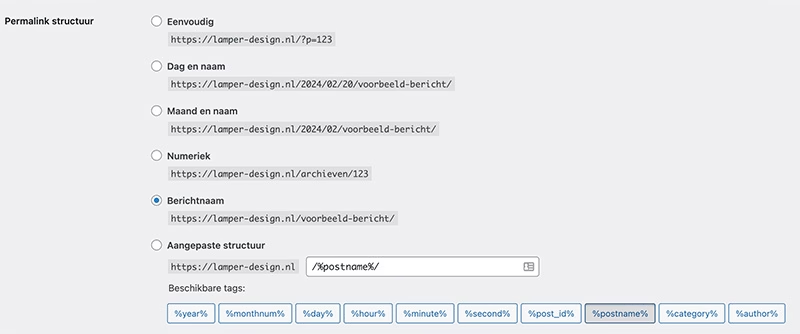
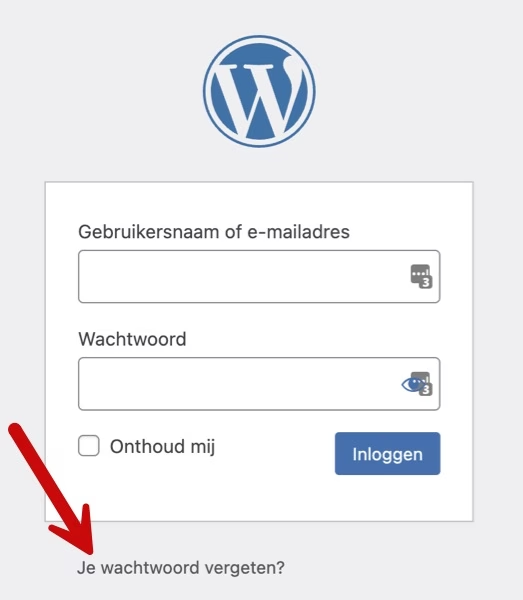 De oplossing: Als je je wachtwoord vergeten bent, probeer dit dan te herstellen via e-mail, de standaardoptie die getoond wordt op het inlogscherm onder ‘wachtwoord vergeten’.
De oplossing: Als je je wachtwoord vergeten bent, probeer dit dan te herstellen via e-mail, de standaardoptie die getoond wordt op het inlogscherm onder ‘wachtwoord vergeten’.